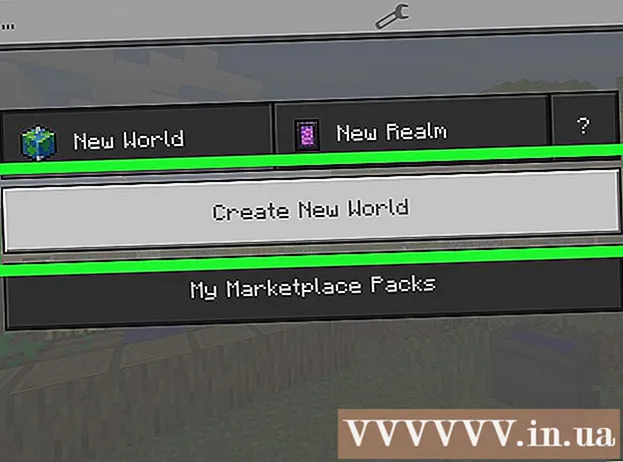Obsah
Táto wikiHow vás naučí, ako spárovať náhlavnú súpravu, klávesnicu, myš, reproduktor alebo akékoľvek iné zariadenie Bluetooth s počítačom so systémom Windows. Kroky sú celkom jednoduché a vzťahujú sa na všetky verzie systému Windows. Musíte však skontrolovať, či váš počítač podporuje Bluetooth. Ak váš počítač nemá Bluetooth, môžete ho spárovať s USB Bluetooth adaptérom. Ak si nie ste istí, či má váš počítač Bluetooth, prečítajte si tento článok wikiHow.
Kroky
Metóda 1 z 3: V systéme Windows 10
- Zapnite zariadenie Bluetooth. Ak chcete k počítaču so systémom Windows 10 pripojiť náhlavnú súpravu, reproduktory alebo iné zariadenie, začnite zapnutím Bluetooth.
- Ak počítač nepodporuje Bluetooth, môžete doplniť pomocou USB Bluetooth adaptéra. Jednoducho pripojte adaptér k počítaču a pri inštalácii postupujte podľa pokynov na obrazovke.
Poznámka: Najslabší typ Bluetooth (Bluetooth 1.0) má schopnosť pripojiť sa k zariadeniu do 10 metrov. Bluetooth 2.0 predlžuje tento dosah až na 30 m. Bluetooth 3.0 má stále dosah 30 metrov, ale dokáže pracovať na vzdialenosti až 60 metrov. Ak má zariadenie Bluetooth 5, môžete sa pripojiť k zariadeniam vzdialeným asi 240 metrov.
- Nastavte tak, aby bolo možné rozpoznať zariadenie Bluetooth. Keď je zariadenie viditeľné, počítač bude schopný nájsť a nadviazať pripojenie. Zvyčajne po zapnutí Bluetooth sa zariadenie okamžite prepne do režimu zistenia. U niektorých ďalších zariadení musíte prepnúť zariadenie do režimu zobrazenia stlačením funkčného tlačidla (alebo kombinovaných tlačidiel).
- Keď je zapnutý režim zobrazenia, zvyčajne LED dióda umiestnená niekde na zariadení bliká.
- Kliknite na ikonu Centrum akcií. Táto možnosť má štvorcovú dialógovú bublinovú ikonu napravo od hodín na paneli úloh.
- Kliknite na ikonu Bluetooth
túto funkciu povoliť. Možnosť Bluetooth má ikonu horizontálneho luku. Keď je Bluetooth povolené, tlačidlo sa zmení na inú farbu a bude označovať „Nepripojené“ alebo zobrazí názov zariadenia. Keď Bluetooth Vypnúť, ikona sa zobrazí ako „Bluetooth“ a zmení sa na sivú.
- Ak ste predtým spárovali zariadenie Bluetooth s počítačom, tieto dva zariadenia sa spoja automaticky.
- Kliknite na bunku Pripojte sa (Pripojenie) sa nachádza hneď pod ikonou Bluetooth. Vyhľadajte ikonu obrazovky počítača s telefónom alebo tabletom vyššie. Váš počítač začne vyhľadávať dostupné zariadenia Bluetooth v dosahu.
- Kliknite na zariadenie Bluetooth. Váš prístroj môže mať popisný názov, ktorý vám pomôže ľahko ho identifikovať, niekedy však pôjde o kombináciu písmen a číslic. Názov zariadenia môžete potvrdiť podľa dodaného návodu na obsluhu. Po kliknutí sa zariadenie začne párovať s počítačom.
- Niekedy musíte zadať kód, ktorý sa zobrazí na zariadení. Až tam budete, pokračujte v párovaní podľa pokynov na obrazovke.
- Ak sa zariadenie nezobrazí, skúste ho opraviť vypnutím a opätovným zapnutím napájania.
Metóda 2 z 3: V systéme Windows 8.1

v ľavom dolnom alebo pravom hornom rohu domovskej obrazovky.
Import Bluetooth do vyhľadávacieho panela.

Kliknite Nastavenia Bluetooth (Nastavenia Bluetooth) vo výsledkoch vyhľadávania.
Posuňte prepínač „Bluetooth“ do polohy Zapnuté (modré). Akonáhle je prepínač modrý, počítač sa prepne na viditeľnosť a bude sa môcť pripojiť k zariadeniam Bluetooth. Systém Windows začne vyhľadávať zariadenia Bluetooth v dosahu a vráti zoznam.
Kliknite na zariadenie Bluetooth. Váš prístroj môže mať popisný názov, ktorý vám pomôže ľahko ho identifikovať, niekedy však pôjde o kombináciu písmen a číslic. Názov zariadenia môžete potvrdiť podľa dodaného návodu na obsluhu.
Kliknite Pár. Zariadenie sa začne párovať s počítačom.
- Niekedy musíte zadať kód, ktorý sa zobrazí na zariadení.Až tam budete, pokračujte v párovaní podľa pokynov na obrazovke.
- Ak sa zariadenie nezobrazí, skúste ho opraviť vypnutím a opätovným zapnutím napájania.
Metóda 3 z 3: V systéme Windows 7 a Vista
Zapnite zariadenie Bluetooth. Ak chcete k počítaču so systémom Windows 10 pripojiť náhlavnú súpravu, reproduktory alebo iné zariadenie, začnite zapnutím Bluetooth.
- Najslabší typ Bluetooth (Bluetooth 1.0) má schopnosť pripojiť sa k zariadeniu do 10 metrov. Bluetooth 2.0 predlžuje tento dosah až na 30 m. Bluetooth 3.0 má stále dosah 30 metrov, ale dokáže pracovať na vzdialenosti až 60 metrov. Ak má zariadenie Bluetooth 5, môžete sa pripojiť k zariadeniam vzdialeným až asi 240 metrov.
- Ak počítač nepodporuje Bluetooth, môžete doplniť pomocou USB Bluetooth adaptéra. Jednoducho pripojte adaptér k počítaču a pri inštalácii postupujte podľa pokynov na obrazovke.
Nastavte tak, aby bolo možné rozpoznať zariadenie Bluetooth. Keď je zariadenie viditeľné, počítač bude schopný nájsť a nadviazať pripojenie. Zvyčajne po zapnutí Bluetooth sa zariadenie okamžite prepne do režimu zistenia. U niektorých ďalších zariadení musíte prepnúť zariadenie do režimu zobrazenia stlačením funkčného tlačidla (alebo kombinovaných tlačidiel).
- Keď je zapnutý režim zobrazenia, zvyčajne LED dióda umiestnená niekde na zariadení bliká.
Otvorte ovládací panel počítača. Kliknite na ponuku Štart a vyberte Ovládací panel.
Kliknite Pridať zariadenie (Pridať zariadenie) pod nadpisom „Hardvér a zvuk“. Táto možnosť sa nachádza na pravej strane okna Ovládací panel. Zobrazí sa inštalátor Pridať zariadenie a automaticky vyhľadá dostupné zariadenia Bluetooth.
Poznámka: Ak sa táto možnosť nezobrazuje, musíte sa vrátiť do ponuky Štart a vybrať Zariadenia a tlačiarne (Zariadenia a tlačiarne), potom kliknite na Pridať zariadenie tu.
Kliknite na zariadenie a vyberte Ďalšie (Ďalšie). Kliknite na zariadenie Bluetooth. Váš prístroj môže mať popisný názov, ktorý vám pomôže ľahko ho identifikovať, niekedy však pôjde o kombináciu písmen a číslic. Názov zariadenia môžete potvrdiť podľa dodaného návodu na obsluhu. Po kliknutí sa zariadenie začne párovať s počítačom.
- Niekedy musíte zadať kód, ktorý sa zobrazí na zariadení. Až tam budete, pokračujte v párovaní podľa pokynov na obrazovke.
- Ak sa zariadenie nezobrazí, skúste ho opraviť vypnutím a opätovným zapnutím napájania.